Toggle对象是一个开关。一般用于单选,可以用Toggle制作背包的选项卡
在场景中创建Toggle按钮。看看他有Toggle组件

通过Is On属性来控制是否选中,其实是控制Graphic属性中的显示和隐藏,

接下来一步一步完成选项卡的制作,先看看效果
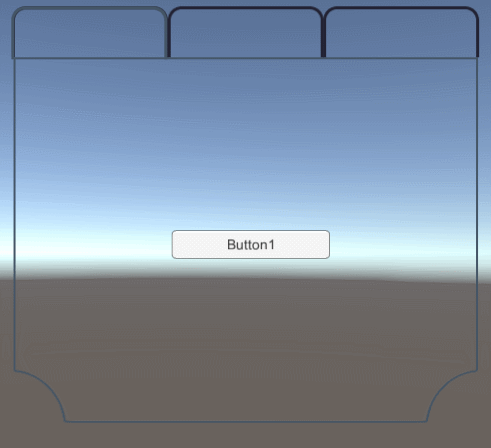

tab1是没有选中的图片
Image是选中后的图片
在tab1上添加Toggle组件,然后把Image拖拽到Graphic属性

这样就制作了一个单选按钮,接着复制3个

但这里我们要的是只能选择tab1的时候。tab2和tab3是隐藏的。但你发现。都可以选中。这里需要用到Toggle Group组件。即分组,

这里在knapasack添加Toggle Group
然后把knapsack分别拖拽到tab1,tab2,tab3种的Group 属性中,把这三个作为一组。所以就能实现单选。

这样就实现了单选的效果。然后要实现每个组中有一个面板
创建3个空对象,并命名为Panel1,Panel2,Panel3,为了便于观察。在里面分别创建一个Button

现在我们分别通过tab来控制响应的panel来显示也隐藏
选择一个tab。比如tab1你会发现changed事件,这样就可以通过tab1(toggle组件的状态)来改变显示和隐藏

注册事件。把pan1拖拽到tab1的事件中。你又会发现 Dynamic bool 中有SetActive这是动态控制显示也隐藏

然后分别把panel2注册tab2,panel3注册tab3至此就完成了上面的效果
接着看看其他例子
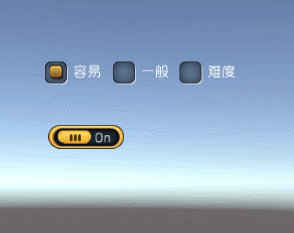
第一个单选很简单。就不说了。
第二个是一个开关。关闭和打开。这个有两种方法。一种是UI完成。一种是通过代码完成
先看第一种:通过自带的事件来改变显示和隐藏
先看结构:

Image:背景图片
On:On显示的图片
Text:显示On
。。。。。
在On对象上添加Toggle组件,通过它的事件来改变对象的显示

从事件中可以看出来:当单击On的时候。
设置:On隐藏,显示Off,同理Off也注册同意的事件。这里没用任何代码。就搞定了。挺简单的,
这里用的是对象自带的静态方法

可以看到。顶部是动态的。下面是静态的。
好了。来看看第二种方法。通过代码改变显示和隐藏
把on和off对象上的Toggle组件移除,在Image对象上添加Toggle组件。通过单击Image来获取Toggle的Is On属性来改变
(因为Toggle第一次单击Is On是true的话。在一次单击则是false)
编写脚本。挂在Image上
using UnityEngine;
using System.Collections;
using UnityEngine.UI;
public class newToll : MonoBehaviour
{
public GameObject SwitchOn;
public GameObject SwitchOff;
Toggle t;
// Use this for initialization
void Start()
{
t = GetComponent<Toggle>();
//初始化默认值
isTag(t.isOn);
}
// Update is called once per frame
void Update()
{
}
/// <summary>
/// 注册Toggle事件
/// </summary>
/// <param name="on"></param>
public void isTag(bool on)
{
//如果on显示
SwitchOn.SetActive(on);
//则off隐藏。取反即可
SwitchOff.SetActive(!on);
}
}
Image注册事件。

ok这样就完成了。自己试试吧



















